<이 실습은 '회사에서 바로 통하는 엑셀함수 실수강의'를 바탕으로 작성된 글입니다.>
법인카드 사용내역 가공하여 부서별 분석표 만들기
실습파일 : PART02/CHAPTER01/법인카드 사용 분석.xlsx
1. D열을 선택합니다. [홈] 탭 - 표시형식 그룹-[표시 형식]-일반으로 선택해줍니다.
2. 카드번호가 빈 셀만 선택할 것입니다. [홈] 탭 - [편집] - 그룹-[찾기 및 선택]-[이동 옵션]을 선택하고, 빈 셀을 체크합니다.
3. 선택이 완료되면 =D4를 입력해줍니다.
입력시 Ctrl + Enter를 눌러주면 채우기나 복사 기능을 사용한 것과 똑같이 상대 참조 수식으로 셀 주소가 변경된 상태로 한번에 입력됩니다.
4. 법인카드 목록 이름을 정의할 것입니다.
[부서별사용카드] 시트를 선택한 후 [B3:C15] 셀 범위를 선택합니다. [이름 상자]에 법인카드목록을 입력합니다.
5. [법인카드내역] 시트로 돌아와 H3 셀에 사용부서를 입력하고 [H4] 셀에
VLOOKUP(D4,법인카드목록,2,0) 을 입력한 후 셀의 채우기 핸들을 더블클릭하여 수식을 복사 합니다.
6. 부서별/월별 집계표 작성하기
거래일자, 금액, 사용부서 이름을 정의하기 위하여 [B3:B187] 셀 범위를 선택하고 Ctrl을 누른 상태에서 [G3:H187] 셀 범위를 선택합니다.
[선택 영역에서 이름 만들기] 대화상자에서 [첫 행]에만 체크 표시한 후 [확인]을 클릭합니다.
7. 배열 함수로 부서별 금액 합계 구하기
[사용실적분석] 시트를 선택합니다. [D5] 셀에 =SUM((MONTH(거래일자)=D$4)*(사용부서=$C5)*금액) 입력 후
Ctrl+ Shift + Enter 를 누릅니다.
Ctrl+ Shift + Enter를 누르면 배열 수식으로 입력이 되어 수식 앞뒤로 {}가 표시됩니다.
8. 드래그 하여 나머지 부분들을 채워줍니다.
이상으로 실습을 마칩니다.
'문서 > Excel' 카테고리의 다른 글
| [실습3] VLOOKUP 함수 실습 - 회사에서 바로 통하는 엑셀함수 실무강의 (0) | 2017.11.08 |
|---|---|
| [실습1] INDIRECT 실습 - 회사에서 바로 통하는 엑셀함수 실무강의 (0) | 2017.11.08 |









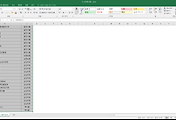

댓글